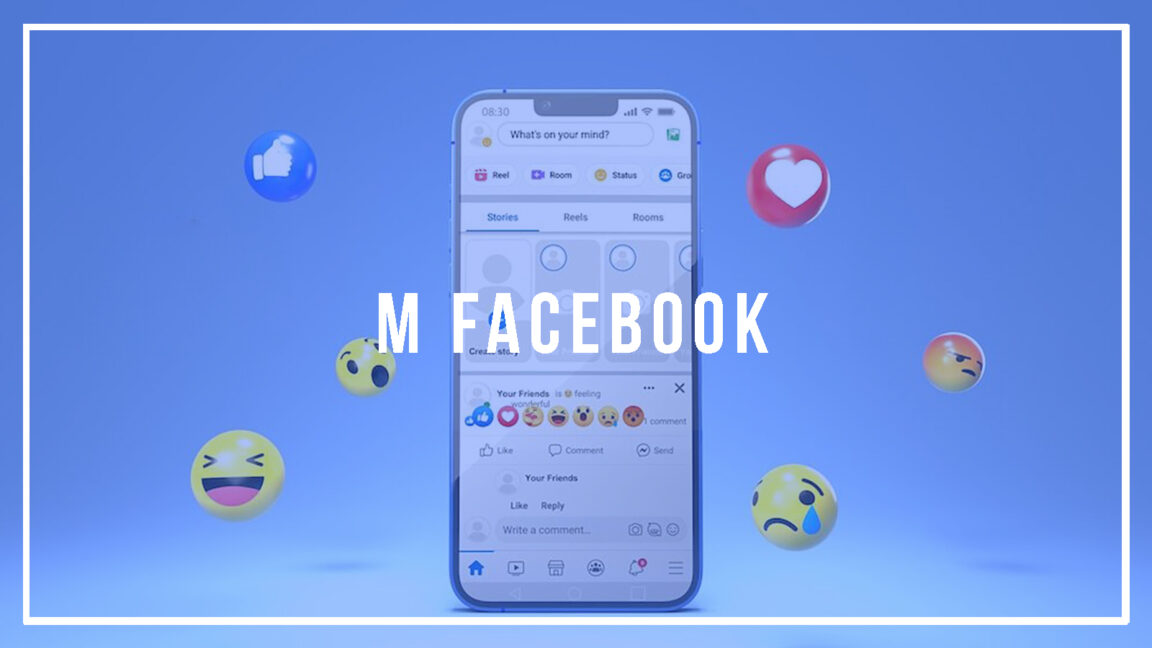អ្នកប្រហែលជាបានកត់សម្គាល់ឃើញថា នៅពេលអ្នកព្យាយាមចូលទៅក្នុង Facebook ដោយប្រើកម្មវិធីរុករកតាមទូរស័ព្ទរបស់អ្នក អ្នកត្រូវបានដឹកនាំទៅកាន់គេហទំព័រមួយដែលមានឈ្មោះថា m.facebook.com ជំនួសឱ្យ www.facebook.com. ទោះបីជាអ្នកបានកត់សម្គាល់ឃើញថា m.facebook ដំណើរការដូចគ្នាទៅនឹង Facebook ធម្មតា ប៉ុន្តែមានភាពខុសគ្នាបន្តិចបន្តួច តើ m.facebook ជាអ្វី? ហើយ m.facebook ស្របច្បាប់ទេ?
ដូចគេហទំព័រផ្សេងទៀតដែរ m.facebook គឺគ្រាន់តែជាកំណែកម្មវិធីរុករកតាមទូរស័ព្ទរបស់គេហទំព័រប្រព័ន្ធផ្សព្វផ្សាយសង្គម Facebook។ វាមានភាពស្របច្បាប់ក្នុងគ្រប់ន័យនៃពាក្យ ព្រោះថាវានៅតែជា Facebook ប៉ុន្តែនៅក្នុងទម្រង់នៃកំណែចល័តដែលត្រូវបានធ្វើឱ្យប្រសើរឡើងដើម្បីប្រើជាមួយកម្មវិធីរុករកតាមទូរស័ព្ទ។
សម្រាប់អ្នកដែលបានប្រើប្រាស់កម្មវិធី Facebook យូរមកហើយ ឬគ្រាន់តែចូល Facebook នៅលើកុំព្យូទ័ររបស់ពួកគេ m.facebook អាចជាអ្វីដែលថ្មីទាំងស្រុងសម្រាប់អ្នក។ ប៉ុន្តែកុំបារម្ភចំពោះគេហទំព័រនេះ ព្រោះវាស្របច្បាប់ទាំងស្រុង និងដូចគេហទំព័រ Facebook ផ្សេងទៀត។ ទោះជាយ៉ាងណាក៏ដោយ ប្រសិនបើអ្នកមិនមានផាសុកភាពជាមួយគេហទំព័រនេះ អ្នកតែងតែអាចប្រើកម្មវិធី Facebook របស់អ្នក ឬស្នើសុំកំណែផ្ទៃតុនៅលើកម្មវិធីរុករកតាមអ៊ីនធឺណិតរបស់អ្នក។
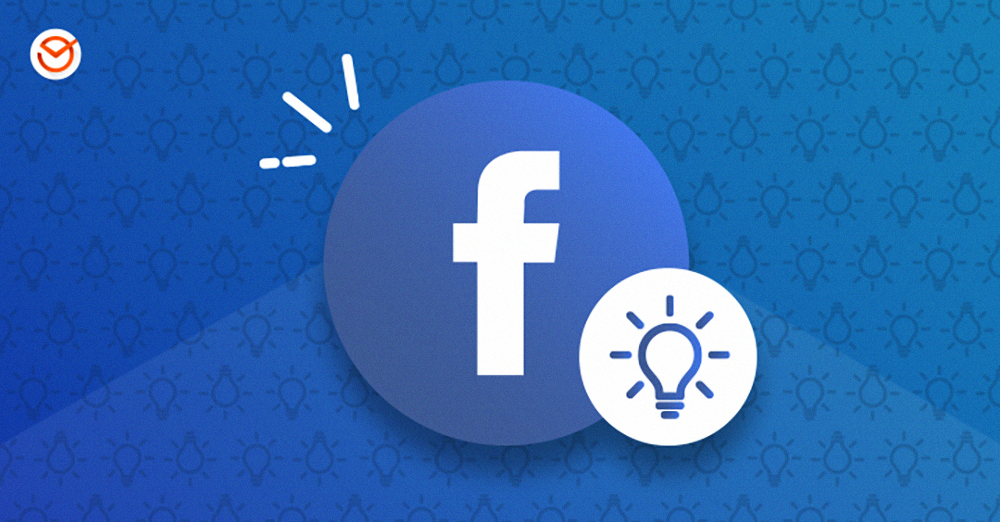
ប្រសិនបើអ្នកកំពុងប្រើទូរសព្ទដៃដែលមិនមានកម្មវិធី Facebook នោះរឿងមួយដែលអ្នកអាចធ្វើបានដើម្បីចូលទៅក្នុងគណនី Facebook របស់អ្នកគឺចូលទៅកាន់កម្មវិធីរុករកតាមទូរស័ព្ទហើយវាយបញ្ចូលក្នុង facebook.com ។ វាគឺជាវិធីសាស្រ្តមួយដែលយើងតែងតែទម្លាប់ប្រើនៅពេលប្រើកុំព្យូទ័ររបស់យើងដើម្បីរកមើលគេហទំព័រ និងប្រព័ន្ធផ្សព្វផ្សាយសង្គម។
ទោះជាយ៉ាងណាក៏ដោយ រឿងមួយដែលអ្នកនឹងកត់សម្គាល់ភ្លាមៗនោះគឺថា គេហទំព័រនឹងប្តូរទៅ m.facebook.com ជំនួសឲ្យ www.facebook.com ធម្មតា។ នេះអាចជាការភ្ញាក់ផ្អើលមួយសម្រាប់អ្នកដែលចូល Facebook ជាលើកដំបូងនៅលើកម្មវិធីរុករកតាមអ៊ីនធឺណិតចល័ត។
អ្នកក៏នឹងសម្គាល់ឃើញថា m.facebook គឺខុសគ្នាខ្លាំងពីចំណុចប្រទាក់ Facebook ធម្មតាដែលអ្នកធ្លាប់ប្រើពេលមើល Facebook នៅលើកុំព្យូទ័ររបស់អ្នក។ ភាពខុសគ្នាប្រហែលជាអាចធ្វើឱ្យអ្នកឆ្ងល់ថាអ្វីទៅជា m.facebook ។ ដូច្នេះតើ m.facebook ជាអ្វី?
ដូចគេហទំព័រដែលធ្វើឱ្យប្រសើរតាមទូរស័ព្ទជាច្រើនទៀត m.facebook គឺជាកំណែគេហទំព័ររបស់ Facebook សម្រាប់កម្មវិធីរុករកតាមទូរស័ព្ទ។ នេះគឺជាគេហទំព័រដែលត្រូវបានធ្វើឱ្យប្រសើរឡើងសម្រាប់ប្រើនៅពេលនរណាម្នាក់ចូលទៅក្នុង facebook.com ដោយប្រើកម្មវិធីរុករកតាមអ៊ីនធឺណិតចល័ត។
ដូច្នេះ "m" នៅដើមដំបូងតំណាងឱ្យ "ទូរស័ព្ទ" ដែលត្រូវបានប្រើដើម្បីបង្ហាញថាអ្នកឥឡូវនេះនៅក្នុងកំណែចល័តនៃគេហទំព័រជំនួសឱ្យកំណែផ្ទៃតុរបស់វា។ ហើយក្នុងករណី Facebook នោះ m.facebook ត្រូវបានបង្កើតឡើងដើម្បីផ្តល់ឱ្យអ្នកនូវបទពិសោធន៍នៃការមើល និងរុករកកាន់តែប្រសើរឡើងនៅលើអេក្រង់តូចជាងរបស់ទូរស័ព្ទដៃរបស់អ្នក ជំនួសឱ្យចំណុចប្រទាក់ Facebook ធម្មតាដែលអ្នកឃើញនៅពេលអ្នកនៅលើកុំព្យូទ័ររបស់អ្នក។
ម្យ៉ាងវិញទៀត ប្រសិនបើអ្នកបានសាកល្បងកម្មវិធីទូរស័ព្ទរបស់ Facebook អ្នកនឹងសម្គាល់ឃើញថា ចំណុចប្រទាក់របស់ m.facebook ពិតជាស្រដៀងទៅនឹងកម្មវិធីទូរស័ព្ទ។ វាអាចមានភាពខុសគ្នាបន្តិចបន្តួច ប៉ុន្តែបទពិសោធន៍គួរតែស្រដៀងគ្នា។ ទោះយ៉ាងណាក៏ដោយ កម្មវិធីទូរស័ព្ទតែងតែត្រូវបានចាត់ទុកថាលឿនជាង m.facebook ។
ក្នុងករណីភាគច្រើន m.facebook គ្រាន់តែជាជម្រើសមួយសម្រាប់អ្នកដែលចង់ចូល Facebook ដោយប្រើទូរសព្ទដែលមិនមានកម្មវិធី Facebook ឬសម្រាប់អ្នកដែលមានគណនី Facebook ច្រើន ហើយចង់ចូលគណនីផ្សេងទៀត ដោយប្រើកម្មវិធីរុករកតាមទូរស័ព្ទ។
មាតិកា
m.facebook ស្របច្បាប់
ម្យ៉ាងទៀត ប្រសិនបើអ្នកឆ្ងល់ថាតើ m.facebook ស្របច្បាប់ឬអត់នោះ កុំបារម្ភអី ព្រោះគេហទំព័រនេះស្របច្បាប់ដូច Facebook ដទៃទៀតដែរ។ មិនមានអ្វីគួរឱ្យសង្ស័យអំពី m.facebook ទេព្រោះដូចដែលយើងបាននិយាយវាគ្រាន់តែជាគេហទំព័រហ្វេសប៊ុកធម្មតាដែលត្រូវបានធ្វើឱ្យប្រសើរសម្រាប់ទូរស័ព្ទចល័ត។
ជាថ្មីម្តងទៀត "m" នៅដើមដំបូងគឺគ្រាន់តែបង្ហាញថាអ្នកនៅលើកំណែចល័តនៃគេហទំព័រ។ មិនមានអ្វីគួរឱ្យសង្ស័យ ឬគួរឱ្យសង្ស័យអំពី "m" នោះទេ ព្រោះដូចជាគេហទំព័រណាមួយដែរ វាគ្រាន់តែប្រាប់អ្នកថាអ្នកកំពុងប្រើកំណែចល័តរបស់គេហទំព័រជំនួសឱ្យកំណែផ្ទៃតុដែលអ្នកប្រហែលជាកំពុងប្រើ។
ស្វែងយល់: Instagram Bug 2022 – 10 បញ្ហា និងដំណោះស្រាយ Instagram ទូទៅ & ការណាត់ជួបតាមហ្វេសប៊ុក៖ តើវាជាអ្វី និងរបៀបធ្វើឱ្យវាសកម្មសម្រាប់ការណាត់ជួបតាមអ៊ីនធឺណិត
តើ m.facebook ដូច Facebook ដែររឺទេ?
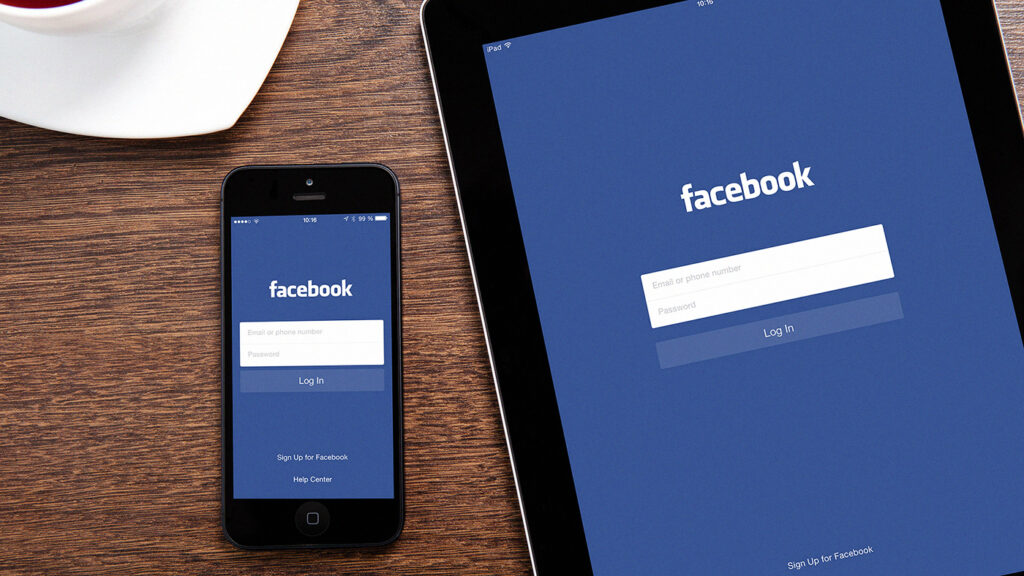
បើនិយាយពីភាពស្របច្បាប់ និងប្រសិទ្ធភាព ជាទូទៅ m.facebook គឺដូចគ្នាបេះបិទទៅនឹងកំណែផ្ទៃតុធម្មតារបស់ Facebook។ មិនមានភាពខុសប្លែកគ្នារវាងកម្មវិធីទាំងពីរនេះទេ លើកលែងតែ m.facebook ផ្តល់ឱ្យអ្នកនូវបទពិសោធន៍នៃការមើលផ្សេងគ្នាដែលត្រូវបានធ្វើឱ្យប្រសើរសម្រាប់ការរុករកតាមស្មាតហ្វូនជាជាងកុំព្យូទ័រលើតុ។
នេះមានន័យថាចំណុចប្រទាក់រវាង m.facebook និង Facebook គឺខុសគ្នាខ្លាំងក្នុងន័យដែលជម្រើសអាចត្រូវបានរកឃើញនៅក្នុងផ្នែកផ្សេងៗនៃទំព័រ ហើយបទពិសោធន៍នៃការមើលមានការប្រែប្រួលខ្លះ។
អ្នកនឹងសម្គាល់ឃើញថា m.facebook មានចំណុចប្រទាក់ស្រដៀងទៅនឹងកម្មវិធីទូរស័ព្ទរបស់ Facebook ដែលត្រូវបានធ្វើឱ្យប្រសើរសម្រាប់បទពិសោធន៍មើលតាមទូរស័ព្ទផងដែរ។ ទោះជាយ៉ាងណាក៏ដោយ បើនិយាយពីប្រសិទ្ធភាព និងមុខងារវិញ គឺមិនមានភាពខុសប្លែកគ្នារវាង m.facebook និង Facebook នោះទេ។
តើខ្ញុំចេញពី m.facebook ដោយរបៀបណា?
ដូច្នេះប្រសិនបើអ្នករកឃើញខ្លួនឯងនៅក្នុង m.facebook ប៉ុន្តែរកឃើញថាបទពិសោធន៍នៃការមើលកំណែទូរស័ព្ទមិនសមនឹងអ្នកទេ ជាពិសេសប្រសិនបើអ្នកធ្លាប់ប្រើកំណែផ្ទៃតុ ដំណឹងល្អគឺថាវាងាយស្រួលណាស់ក្នុងការចាកចេញពី m ។ facebook ហើយប្តូរទៅ desktop version ដែលមនុស្សមួយចំនួនចូលចិត្ត។
ប្រសិនបើអ្នកកំពុងប្រើឧបករណ៍ Android មធ្យោបាយងាយស្រួលបំផុត និងមានប្រសិទ្ធភាពបំផុតដើម្បីចេញពី m.facebook គឺរកមើលម៉ឺនុយបីចំនុចនៅជ្រុងខាងលើខាងស្តាំនៃកម្មវិធីរុករកតាមអ៊ីនធឺណិតចល័តរបស់អ្នក។ ការចុចលើម៉ឺនុយនេះនឹងបង្ហាញបញ្ជីនៃសកម្មភាពផ្សេងៗគ្នាដែលអ្នកអាចអនុវត្តនៅលើទំព័របណ្តាញ។
រមូរចុះក្រោមម៉ឺនុយទម្លាក់ចុះរហូតដល់អ្នកឃើញ "ស្នើសុំកំណែផ្ទៃតុនៃគេហទំព័រ" ។ គ្រាន់តែចុចលើសកម្មភាពនេះហើយអ្នកនឹងត្រូវបាននាំទៅកំណែផ្ទៃតុរបស់ Facebook ជំនួសឱ្យការបន្តនៅលើ m.facebook ។ វាសាមញ្ញដូចនោះ។
ប្រសិនបើអ្នកកំពុងប្រើប្រព័ន្ធប្រតិបត្តិការ iOS វាប្រហែលជាពិបាកបន្តិចក្នុងការស្វែងរកផ្លូវចេញពី m.facebook ព្រោះជម្រើសក្នុងការចូលទៅកាន់គេហទំព័រផ្ទៃតុប្រហែលជាពិបាករកជាង។ ទោះយ៉ាងណាក៏ដោយវាមិនពិបាកទេ។
នៅលើកម្មវិធីរុករកតាមអ៊ីនធឺណិតចល័តរបស់អ្នក កុំចូលទៅកាន់ជម្រើសធម្មតាដែលអ្នកឃើញនៅខាងក្រោមអេក្រង់។ ជំនួសមកវិញ រកមើល "aA" ដែលស្ថិតនៅផ្នែកខាងឆ្វេងនៃឈ្មោះគេហទំព័រ នៅផ្នែកខាងលើនៃអេក្រង់ទូរសព្ទរបស់អ្នក។
ចុចលើ "aA" ហើយអ្នកនឹងឃើញ "ស្នើសុំកំណែផ្ទៃតុនៃគេហទំព័រ" ភ្លាមៗ។ គ្រាន់តែចុចលើជម្រើសនេះ ដើម្បីចូលប្រើកំណែផ្ទៃតុរបស់ Facebook។
មិនអាចចូលគណនី Facebook បានទេ?
មិនអាចចូលគណនី Facebook របស់អ្នកបានទេ? ស្ងប់ស្ងាត់ កុំភ័យស្លន់ស្លោ។ Facebook ផ្តល់នូវវិធីជាច្រើនដើម្បីជួយចូលទៅក្នុងគណនីរបស់អ្នកប្រើ ទាំងនៅលើកុំព្យូទ័រ នៅលើ M Facebook និងនៅក្នុងកម្មវិធីស្មាតហ្វូន។ ខាងក្រោមនេះជាវិធីសាស្រ្តដើម្បីព្យាយាមសង្គ្រោះគណនី Facebook របស់អ្នក និងអាចចូលបាន។
1. យកគណនី Facebook មកវិញដោយប្រើ Password Reset
- ចូលទៅកាន់ទំព័រស្វែងរកគណនី៖ https://www.facebook.com/login/identify .
- បញ្ចូលអាសយដ្ឋានអ៊ីមែល ឬលេខទូរស័ព្ទរបស់អ្នក ដើម្បីស្វែងរកគណនីរបស់អ្នក។
- ប្រសិនបើគណនីត្រូវបានរកឃើញ នឹងមានជម្រើសក្នុងការផ្ញើលេខកូដដើម្បីកំណត់ពាក្យសម្ងាត់ឡើងវិញតាមរយៈអ៊ីមែល ឬសារ SMS ។
- ជ្រើសរើសមួយ។
- ប្រសិនបើអ្នកបានទទួលលេខកូដ សូមបញ្ចូលវាជាសញ្ញាបញ្ជាក់។
- កំណត់ពាក្យសម្ងាត់ឬពាក្យសម្ងាត់ឡើងវិញ ឆ្លង នៃគណនីហ្វេសប៊ុក។
ដើម្បីអានផងដែរ: ការណែនាំ - របៀបបង្កើតគណនី Instagram ដោយគ្មាន Facebook
2. ប្រើមិត្តដែលជឿទុកចិត្ត
មិត្តភ័ក្តិដែលទុកចិត្តគឺជាមុខងារសុវត្ថិភាពមួយដោយការចែករំលែកលេខកូដសុវត្ថិភាពជាមួយមិត្តរបស់អ្នកមួយចំនួន។ អ្នកអាចប្រើលេខកូដនេះដើម្បីចូលគណនី Facebook របស់អ្នកឡើងវិញ។
នេះជាអ្វីដែលអ្នកត្រូវធ្វើ ដើម្បីអាចប្រើមុខងារមិត្តភ័ក្តិដែលជឿទុកចិត្តរបស់ Facebook ដើម្បីចូលប្រើគណនី Facebook របស់អ្នកឡើងវិញ។
- នៅលើទំព័ររបស់ ការតភ្ជាប់ , ចុចលើ ' ភ្លេចលេខសំងាត់ '។
- ប្រសិនបើត្រូវបានសួរ សូមស្វែងរកគណនីរបស់អ្នកតាមអាសយដ្ឋានអ៊ីមែល លេខទូរស័ព្ទ ឈ្មោះអ្នកប្រើប្រាស់ ឬឈ្មោះពេញ។
- ប្រសិនបើអ្នកមិនមានសិទ្ធិចូលប្រើអាសយដ្ឋានអ៊ីមែលដែលមានស្រាប់ទាំងអស់ទេ សូមចុច ' លែងមានសិទ្ធិចូលប្រើទៀតហើយ '។
- បញ្ចូលអាសយដ្ឋានអ៊ីមែលថ្មី ឬលេខទូរស័ព្ទដែលអ្នកអាចប្រើនៅពេលនេះ។ ចុច 'បន្ត'
- ចុចលើ " មើលទំនាក់ទំនងដែលទុកចិត្ត ហើយបញ្ចូលឈ្មោះពេញនៃទំនាក់ទំនងមួយក្នុងចំណោមទំនាក់ទំនងទាំងនេះ។
- អ្នកនឹងឃើញសំណុំនៃការណែនាំដែលមាន URL ផ្ទាល់ខ្លួន។ អាសយដ្ឋានមានលេខកូដសង្គ្រោះដែល មានតែទំនាក់ទំនងដែលជឿទុកចិត្តប៉ុណ្ណោះដែលអាចមើលឃើញ .
— ផ្ញើ URL ទៅមិត្តដែលគួរឱ្យទុកចិត្ត ដូច្នេះពួកគេអាចឃើញវា និងផ្តល់ព័ត៌មានសង្ខេបនៃកូដ។ - ប្រើបន្សំនៃលេខកូដដើម្បីសង្គ្រោះគណនី។
3. រាយការណ៍ក្នុងករណីសង្ស័យលួច (hack)
ប្រសិនបើអ្នកគិតថាគណនីរបស់អ្នកត្រូវបាន hacked ឬ ចោរសមុទ្រ អ្នកអាចរាយការណ៍វាទៅហ្វេសប៊ុក។ ចូលទៅកាន់ទំព័រ https://www.facebook.com/hacked ដើម្បីរាយការណ៍វា។ Facebook នឹងស្នើឱ្យអ្នកពិនិត្យមើលសកម្មភាពចូលចុងក្រោយរបស់អ្នក និងផ្លាស់ប្តូរពាក្យសម្ងាត់របស់អ្នក។ ប្រសិនបើអាសយដ្ឋានអ៊ីមែលរបស់អ្នកផ្លាស់ប្តូរ Facebook នឹងផ្ញើ តំណភ្ជាប់ ពិសេសចំពោះអាសយដ្ឋានអ៊ីមែលចាស់។
អាន: គេហទំព័រល្អបំផុតទាំង 10 ដើម្បីមើល Instagram ដោយគ្មានគណនី
កុំភ្លេចចែករំលែកអត្ថបទនៅលើហ្វេសប៊ុកនិងធ្វីតធឺ!